关于
Buy Me a Coffee
归档
友链
猫咪
RSS
后台
切换模式
返回顶部
首页
说说
日常
开发
游戏
资源
首页
说说
日常
开发
游戏
资源
关于
Buy Me a Coffee
归档
友链
猫咪
RSS
后台
使用Baacloud给Nintendo Switch做代理下载
游戏
·
2021-05-16
·
更新于 2023-08-12
LiesAuer
### 前提条件 1. Switch连接的WIFI与电脑处于同一个网络中(同一台路由),本文不进行跨网段这种讨论。 ### 查看Baacloud本地代理端口 我们开启Baacloud后,可以在`系统设置->网络和 Internet->代理`很方便直接看到Baacloud所使用的本地代理端口,注意:一般来说都是`25378`,或者是往后几个端口,我这里是`25379`。 <!--more--> 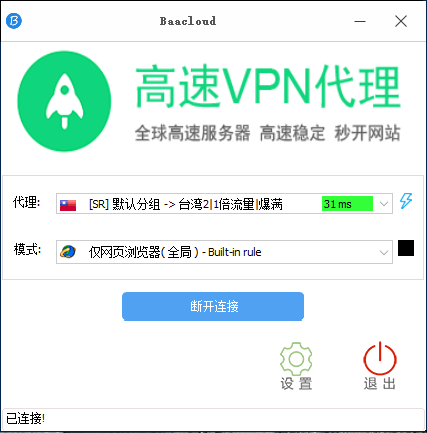 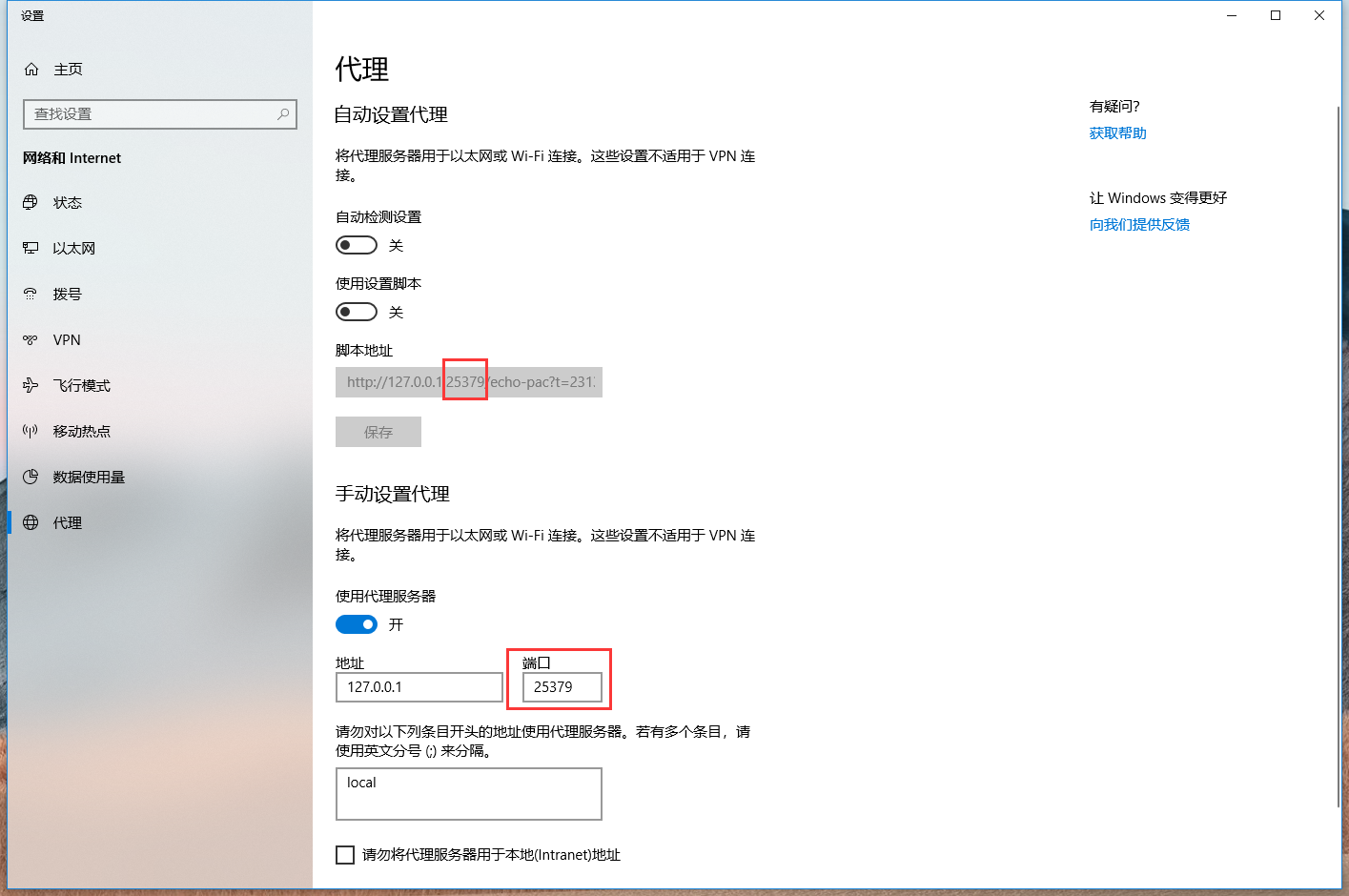 ### 查看本机局域网IP 我们在系统设置中也能很方便看到我们的IP,比如我的就是`192.168.0.103`。 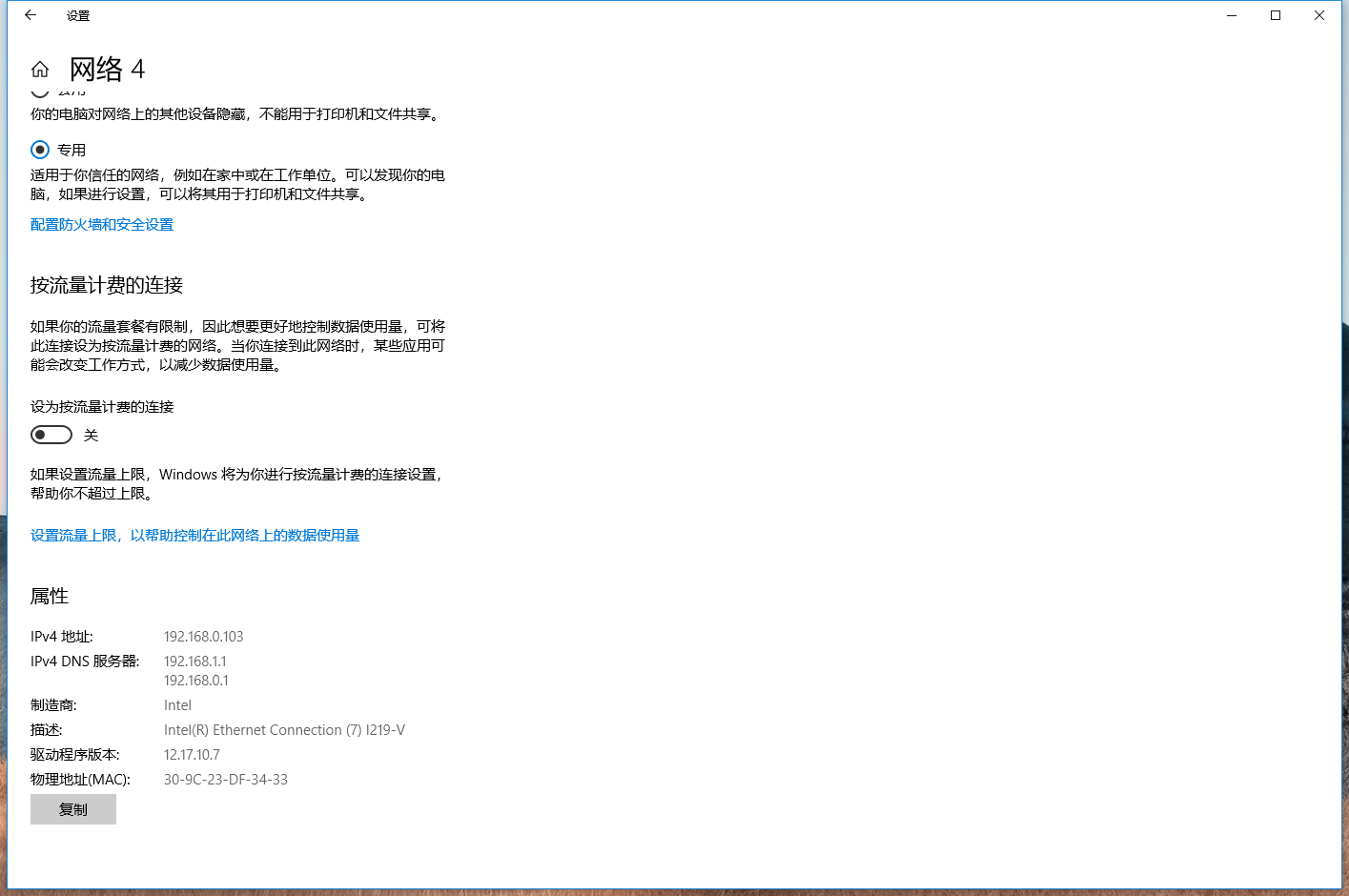 <!--more--> ### 添加入站规则 如果我们在局域网其他地方尝试直接访问本地的代理端口,你会发现是无法连接的,因为系统防火墙默认是没开放所有端口,所以我们需要添加入站规则允许访问。 打开本地安全策略,点击左侧`高级安全 Windows Defender 防火墙->高级安全 Windows Defender 防火墙 - 本地组策略对象->入站规则`,并右键`新建规则`。 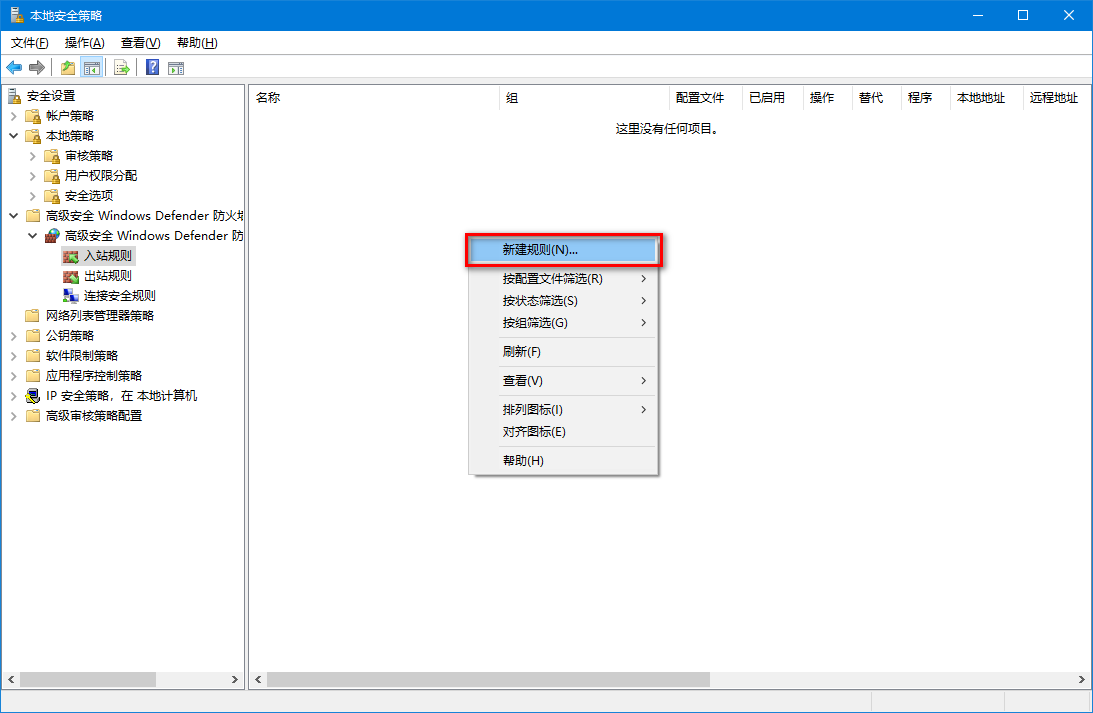 规则类型选择`端口` 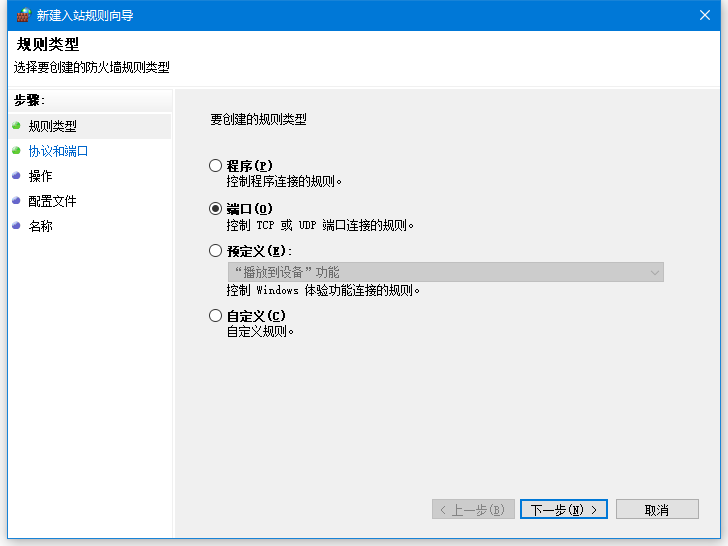 然后选择`TCP`,端口号则填写我们前面看到的Baacloud本地代理端口,建议填写`25378-25399` 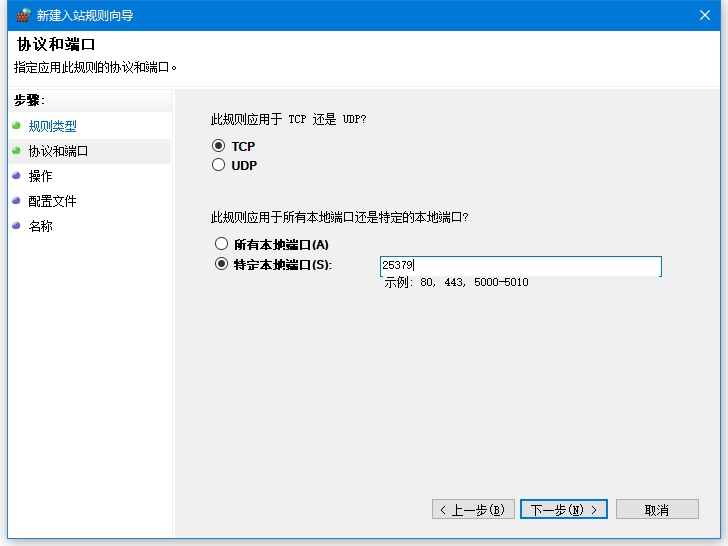 允许连接 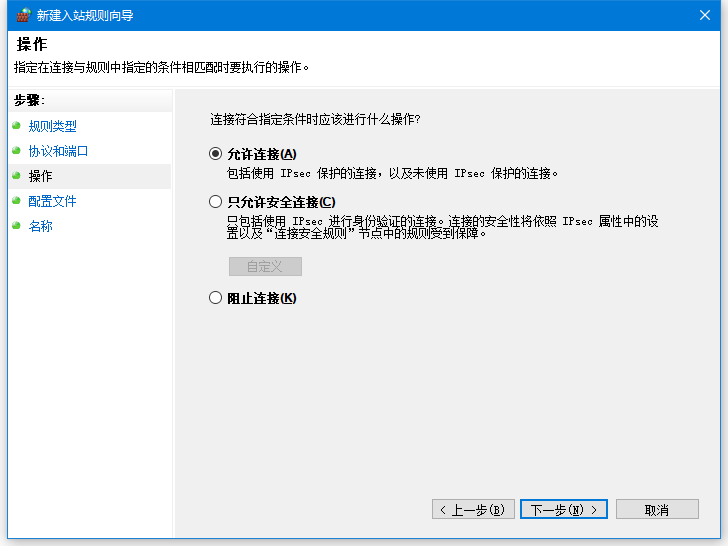 域、专用、共用统统勾选 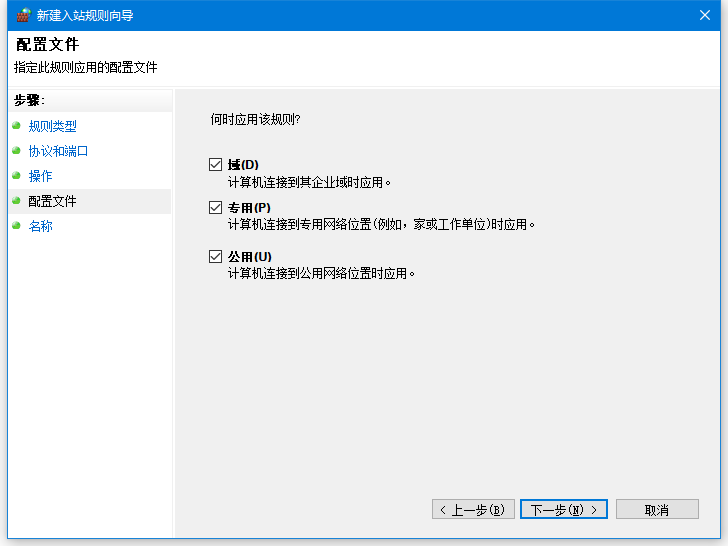 名字的话,随便你取,比如我就写`baacloud-tcp`方便以后查看,然后完成即可 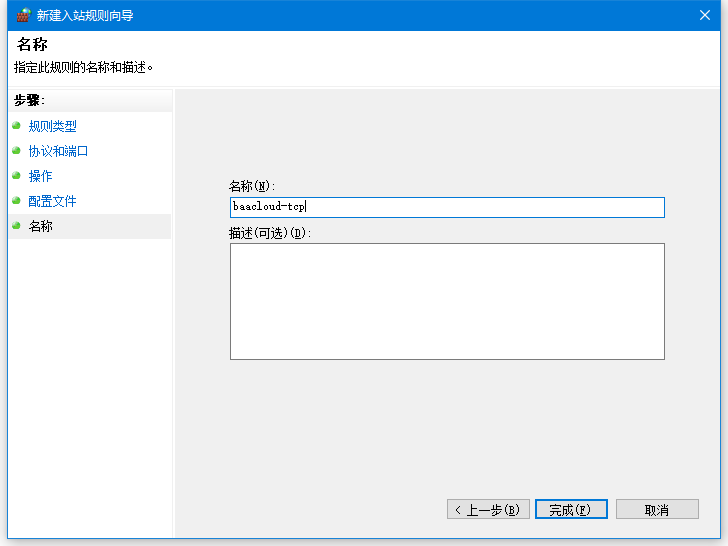 另外,相同的方法,我们还需要添加一条`UDP`类型的入站规则 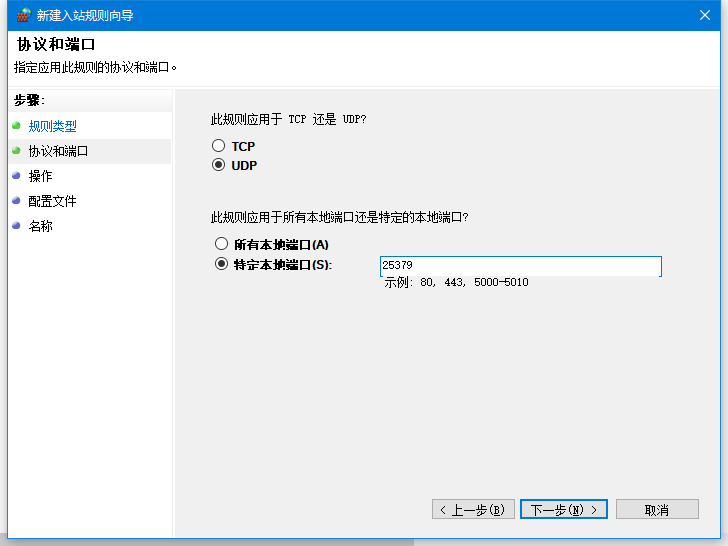 完成后,我们就会有两条规则了,并且局域网内的其他机器就能访问我们电脑的Baacloud代理了,但真是这样吗? 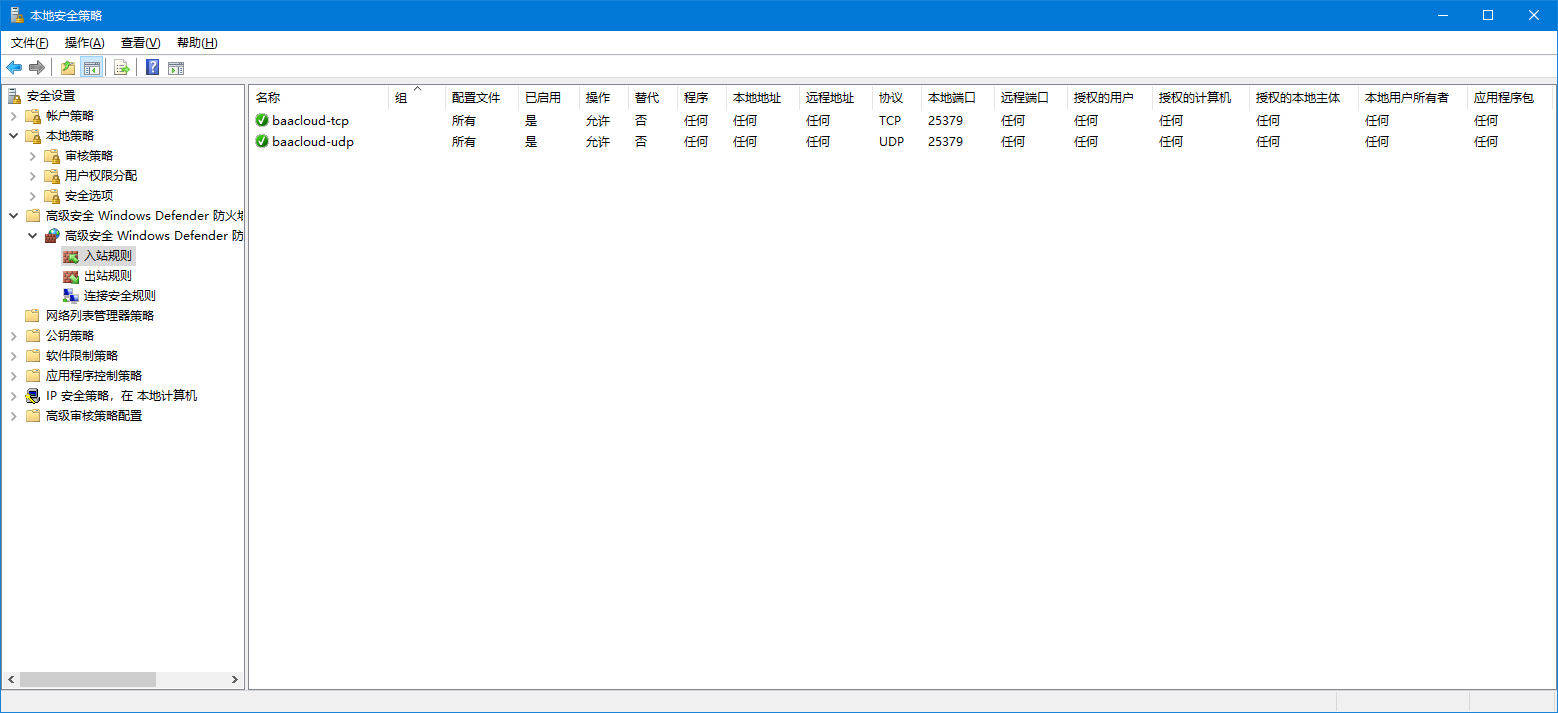 ### 端口转发至局域网 理论上局域网内的其他机器现在能访问我们电脑的Baacloud代理了,但实际上Baacloud只监听了本地的`127.0.0.1`,并没有监听`0.0.0.0`,所以还是无法访问的,这里我们就要借助其他端口转发工具将端口转发至局域网中,这里我就使用[`iox`](https://github.com/EddieIvan01/iox)来完成。 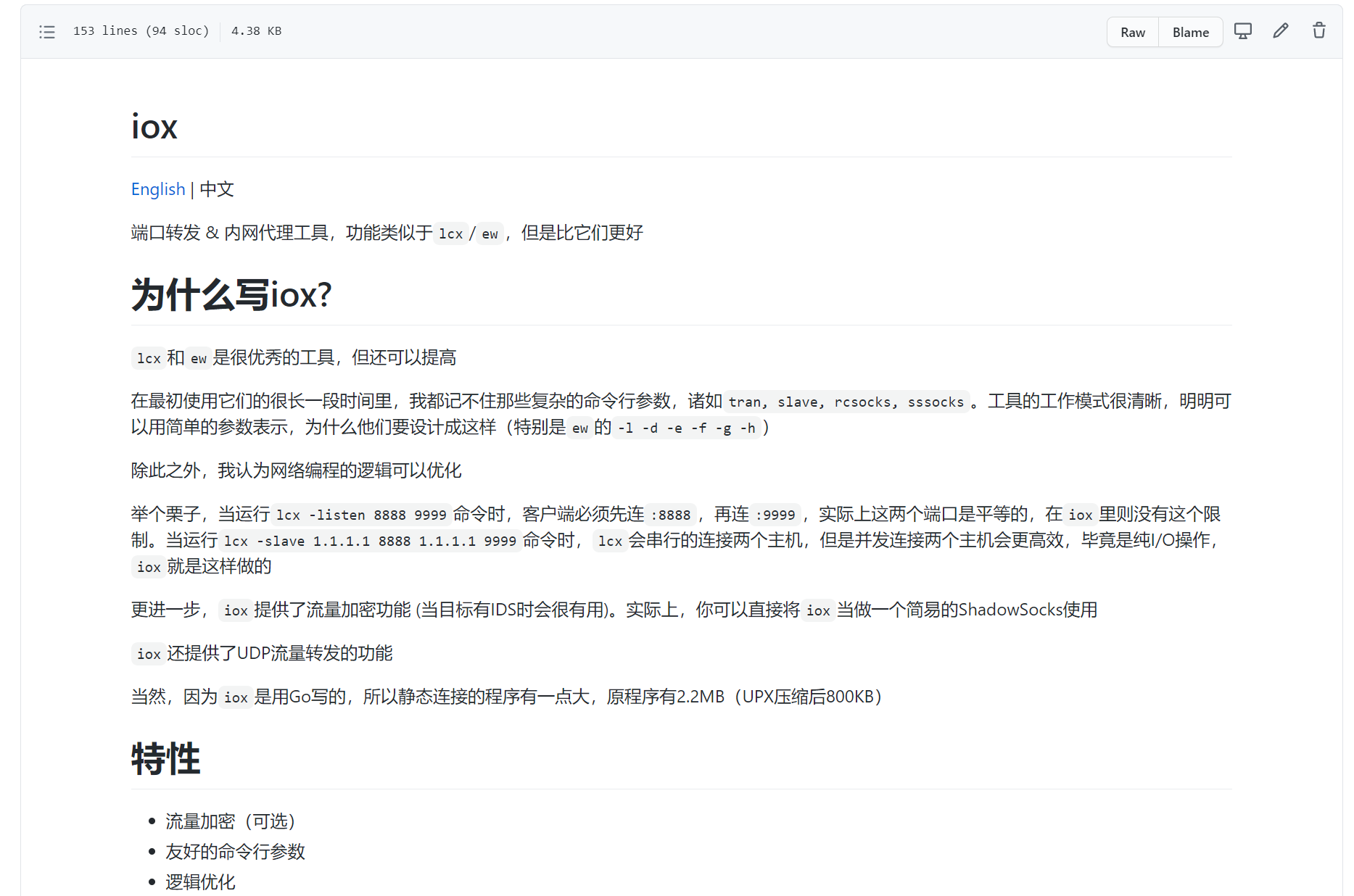 我们将`iox`下载下来后,打开`cmd`(管理员),就可以使用`iox fwd -l 端口 -r 127.0.0.1:端口`将端口转发至局域网。 ```bash C:\Windows\system32>cd C:\Users\LiesAuer\Desktop\iox_v0.4-next_Windows_x86_64 C:\Users\LiesAuer\Desktop\iox_v0.4-next_Windows_x86_64>iox fwd -l 25379 -r 127.0.0.1:25379 [*] Forward TCP traffic between 0.0.0.0:25379 (encrypted: false) and 127.0.0.1:25379 (encrypted: false) ``` ### 配置Switch网络 `设置->互联网->互联网设置->点击我们当前的WIFI->更改设置,并启用代理`,IP和端口就是我们前面查到的。 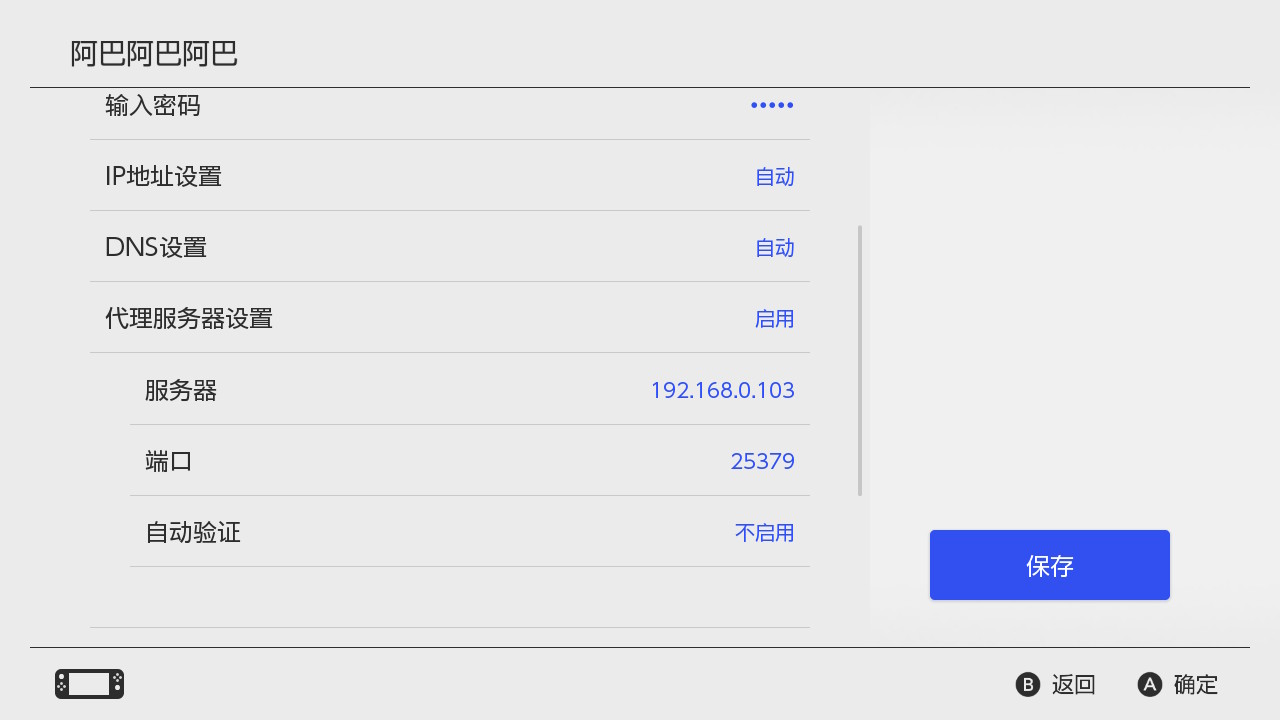 确定后,Switch应该就能顺利连接到我们电脑并通过Baacloud代理来访问互联网下载内容。 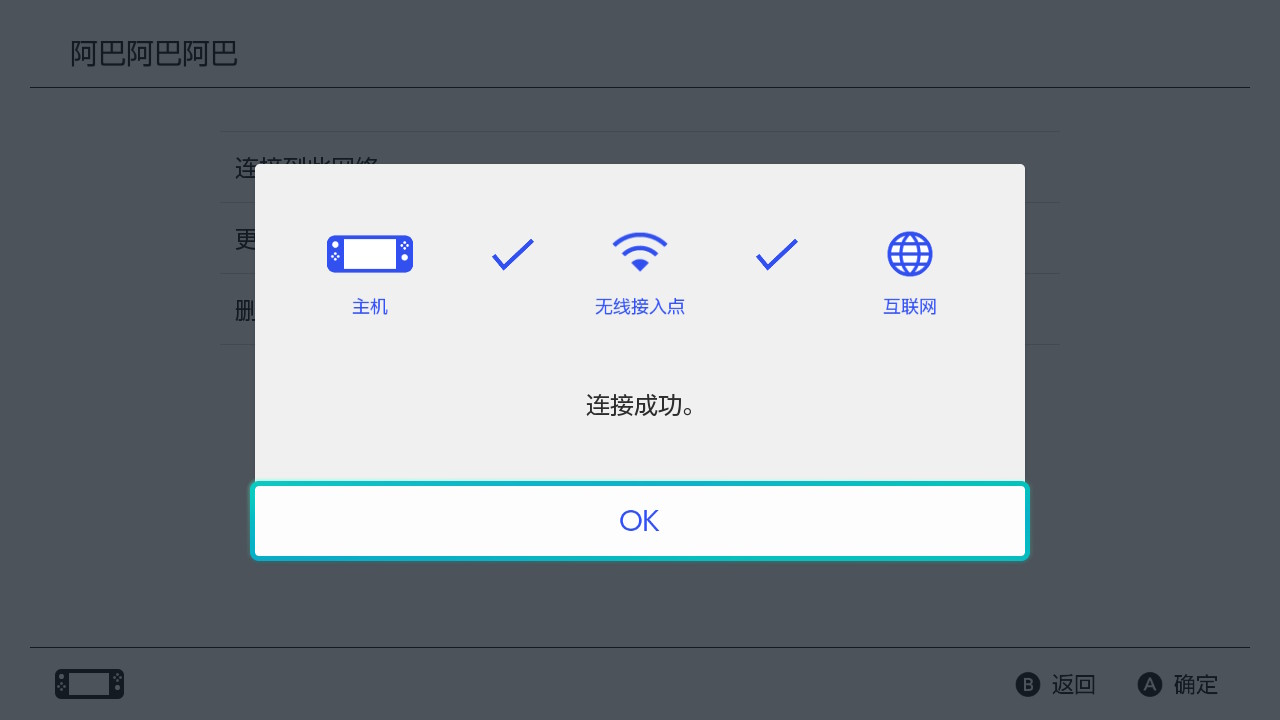 虽然这网速并不能跑满我的百兆宽带,但是还是比较理想的。 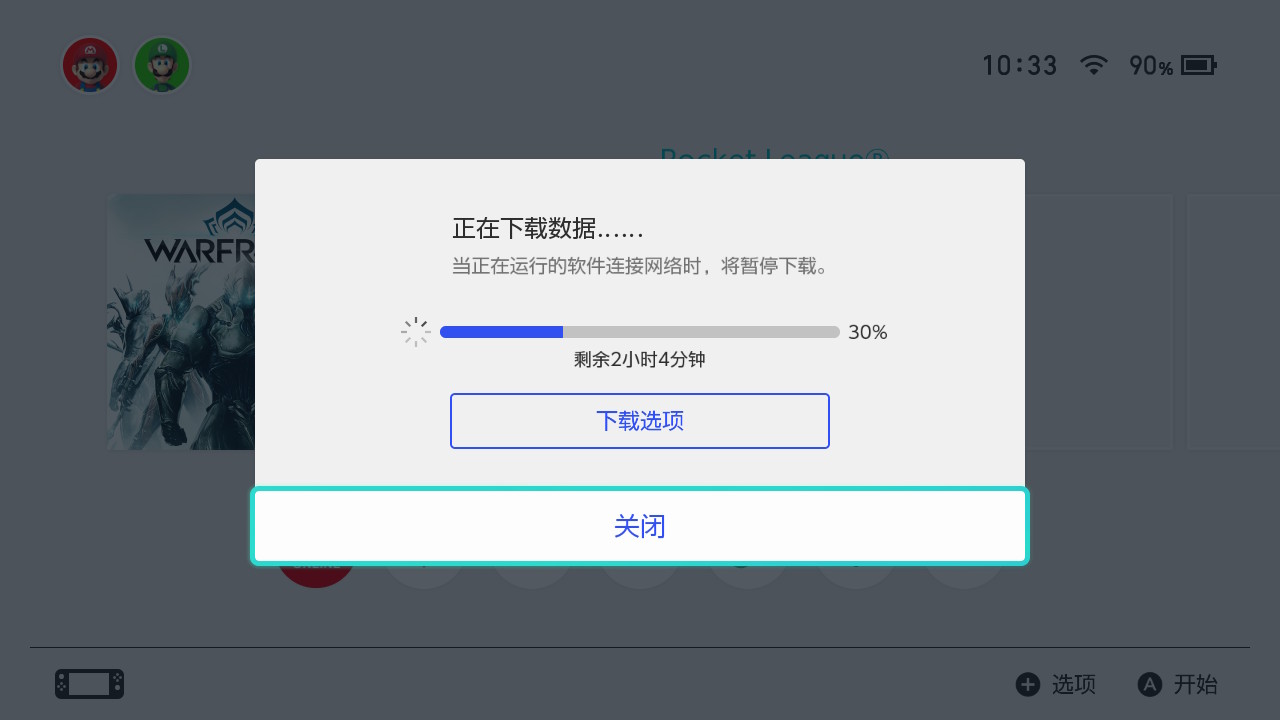 
proxy
代理
switch
nintendo switch
baacloud
如果您觉得文章或项目对您有帮助,戳我请博主喝一杯咖啡叭!
取消回复
提交评论
瞅一瞅叭
空空如也
个人接活
扒接口、爬虫、JS逆向
域名出售
uterminal.ai
服务器推荐
RackNerd 2C2G $20.98/年(美国 隐藏款)
狗云 1C0.75G ¥150/年(香港 BGP)
最新评论
a: 赞一个
Mingyu: 可以,好玩!
秋风于渭水: 这哪个?酒馆?幻梦?情迷?
DOL: 大佬,这个是不是抓不了群组消息,能读到群组的ID,但是下载不了
VIP: hi,QQ群什么时候再开vip,不出意外的话,进不了群mod拿不到
fff: 还有什么办法能把我的频道列举出来
fff: 大佬我也是这样https://ibb.co/85yyYzN
关于站长
广东 佛山
liesauer#liesauer.net
LiesAuer
CC BY-NC-SA 4.0
粤ICP备16094588号-1
萌ICP备20245567号
Theme
Jasmine
by
Kent Liao